Windows10 22H2のISOファイルをダウンロードする方法を紹介します。
現在、Microsoft公式サイトからWindows 10 22H2のISOファイルを直接ダウンロードすることはできません。そこで今回は「UUP Dump」というサイトを活用します。
UUP Dumpは、Microsoftのアップデートサーバーから必要なファイルを直接ダウンロードし、それを使ってISOイメージを作成できるツールです。公式のデータを活用するため、安全かつ信頼性の高い方法となっています。
本記事では、UUP Dumpを使用してWindows 10 22H2のISOファイルをダウンロードする手順を解説します。
Windows10 22H2のISOファイルをダウンロードする
Windows10 22H2のISOファイルをダウンロードするには、以下の操作を行ってください。
-
「UUP dump」ページへアクセスします。
-
メニューの「Windows 10」をクリックし、「22H2」を選択します。

-
アーキテクチャ「x64」のビルド「Windows 10, version 22H2 (19045.XXXX) amd64」をクリックしましょう。

-
「言語」を確認・選択し、「次へ」をクリックします。

-
Windows10 22H2のISOファイルに含む「エディション」を確認・選択し、「次へ」をクリックします。

-
ダウンロード方法として「ダウンロードしてISOに変換」を選択します。
-
必要な変換オプションにチェックを入れましょう。

-
「ダウンロードパッケージを作成」をクリックします。

-
ダウンロードパッケージ(ZIPファイル)を保存します。

-
ダウンロードしたZIPファイルを右クリックし、「すべて展開」を選択します。

-
「展開」をクリックします。

-
展開したフォルダー内にある「uup_download_windows.cmd」ファイルを右クリックし、「管理者として実行」を選択します。

-
「Windows によって PC が保護されました」と表示されたら、「詳細情報」をクリックします。

-
「実行」をクリックします。

-
セキュリティ警告が表示されたら、「R」と入力し、Enterキーを押します。

-
ISOファイルのダウンロード・変換には時間がかかります。気長に待ちましょう。
-
「Finish」と表示されれば、処理は完了です。「0」または「q」を押しましょう。

-
これでWindows10 22H2のISOファイルのダウンロードは完了です。

以上で操作完了です。
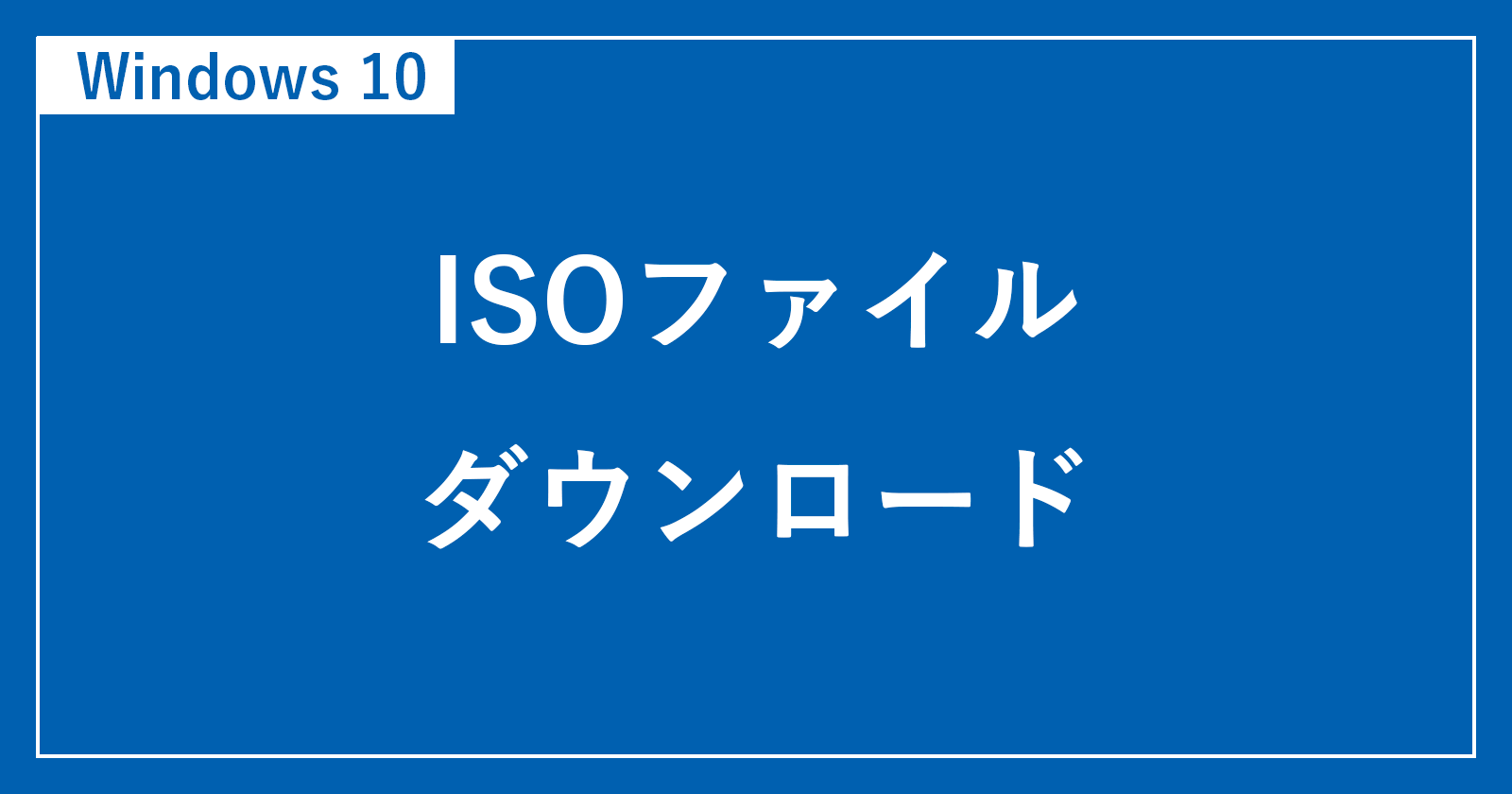
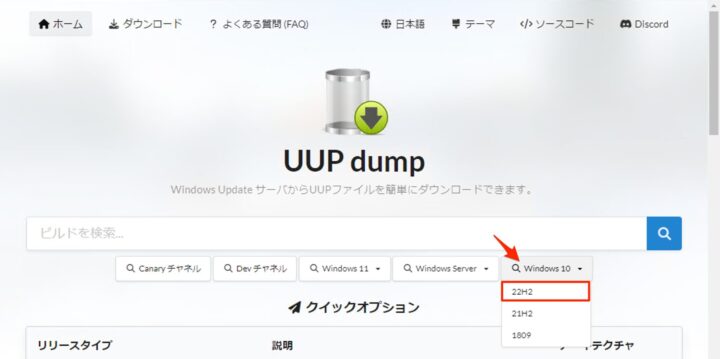
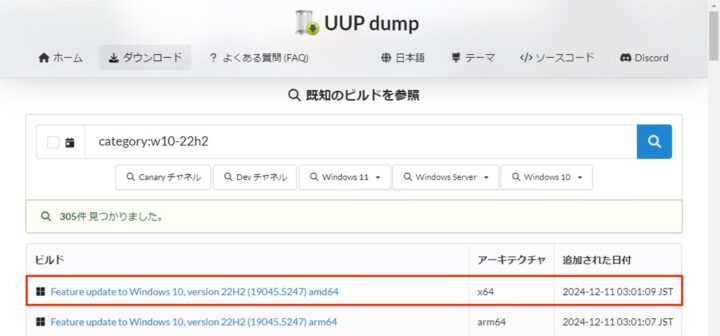
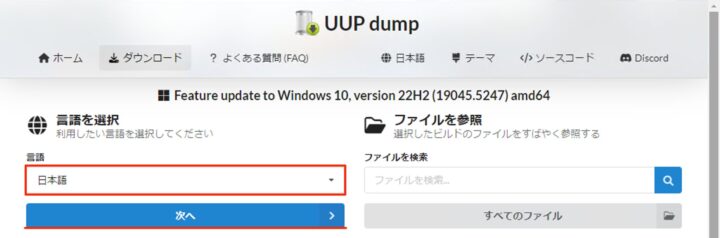
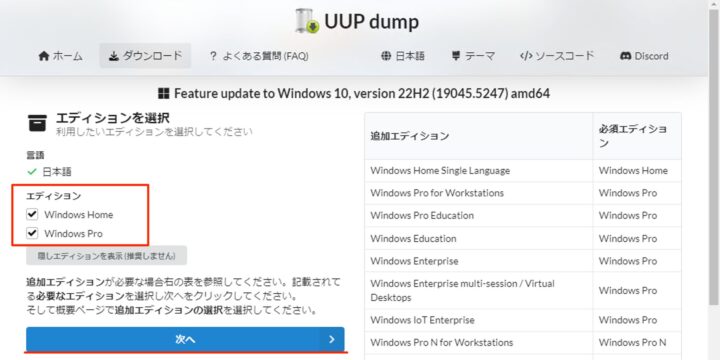
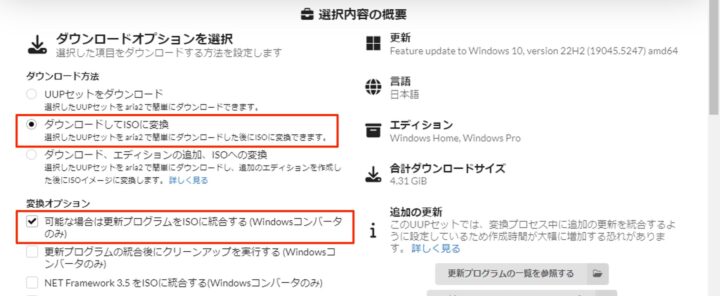
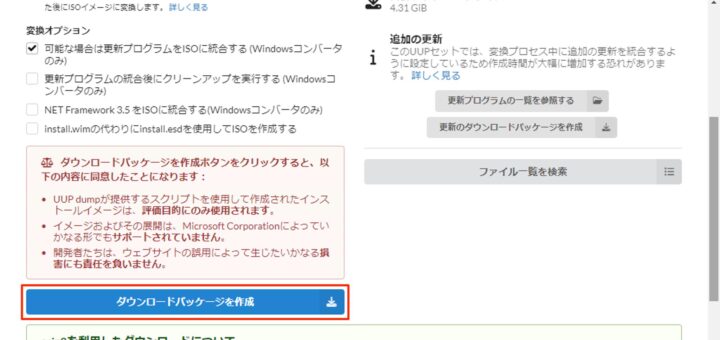
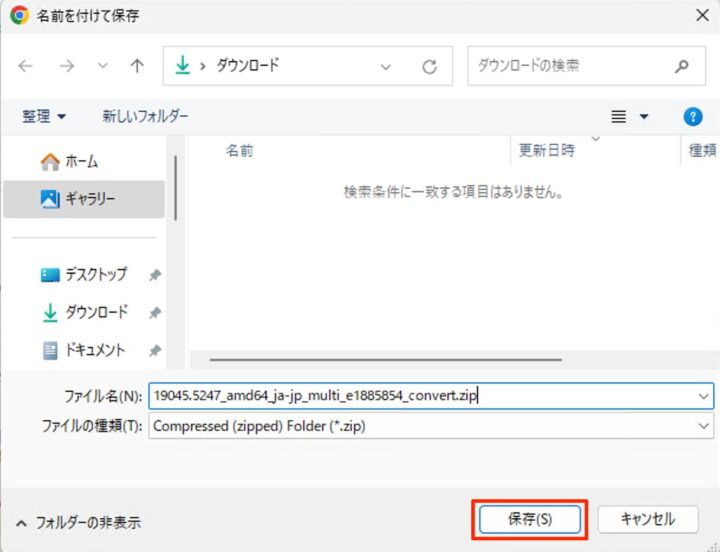

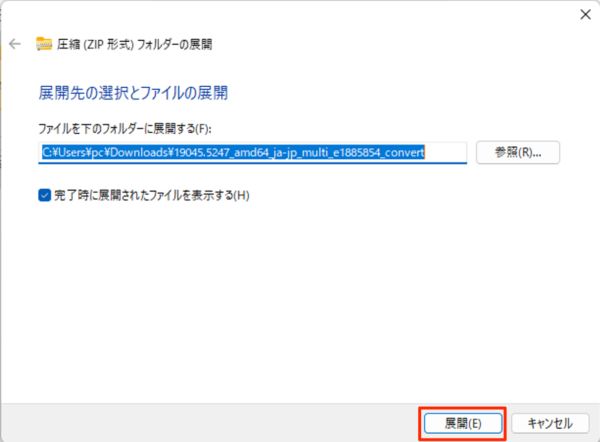
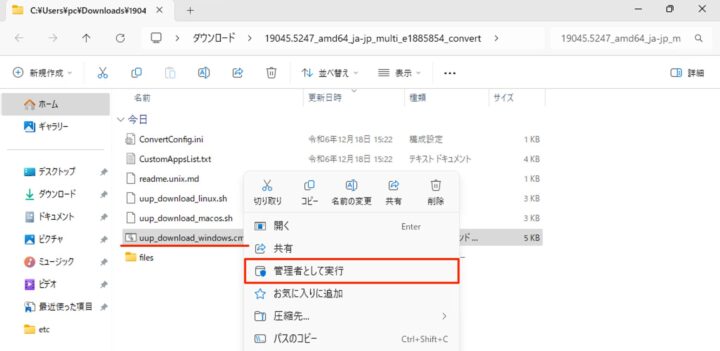

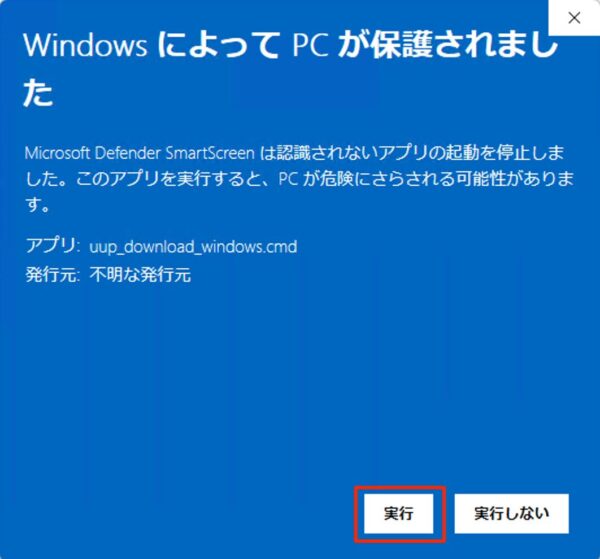
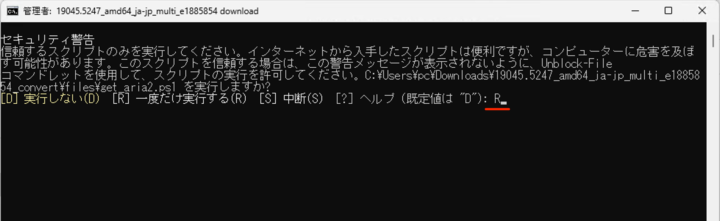
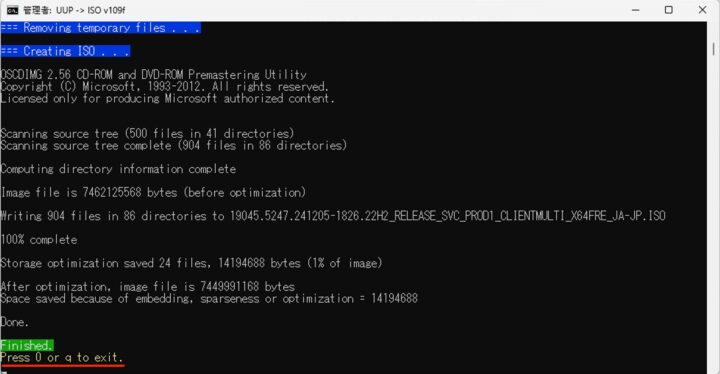
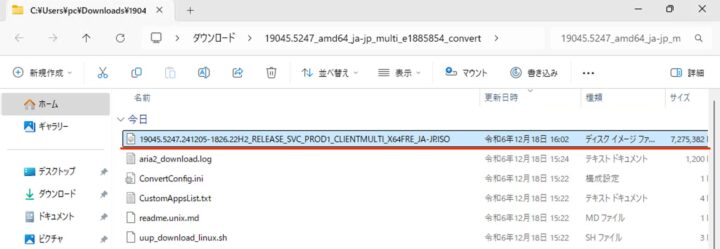








コメント